
När du arbetar med former och objekt i Microsoft Word, är en av de bekväma funktionerna gruppering. Genom att gruppera dessa typer av element tillsammans blir de en. Detta gör det lättare att flytta, och formatera dem.
Hur man grupperar objekt i Word
Kanske är du gör ett flödesschema eller skapa instruktioner Använda pilar i Word . Du kan gruppera dem för att styra dem samtidigt.
Välj alla former eller objekt som du vill gruppera. Du kan göra det genom att hålla Ctrl (Windows) eller Command (Mac) och klicka på var och en. Om du vill gruppera alla element i ditt dokument kan du använda CTRL + A (Windows) eller Command + A (Mac) för att påskynda saker.
När du har valda former eller objekt ser du en gränsindikator för var och en. Det här är ett bra sätt att se till att du har alla valda.
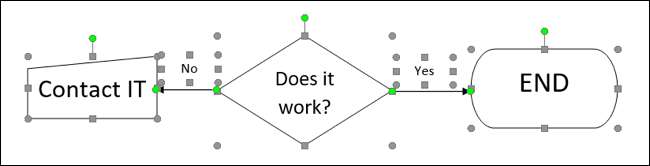
Gå till fliken Layout och den ordna sektionen av bandet. Klicka på "Grupp" och välj "Grupp." Alternativt kan du högerklicka, flytta markören till gruppering och plocka "grupp."
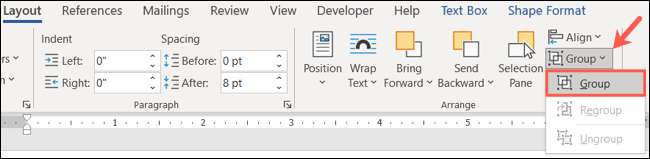
Du ser då alla dessa former eller föremål inom ett gränsområde. Det är nu ett enda element.
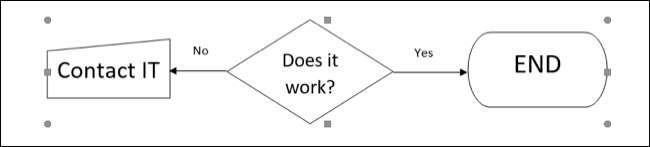
Då kan du dra för att flytta gruppen, ändra storlek på den med hjälp av en av hörnen, lägga till färg till elementen eller utföra vilken åtgärd du behöver.
I skärmdumpen nedan flyttar vi gruppen uppåt. Du kan se konturen av varje element i gruppen, men de stannar tillsammans.
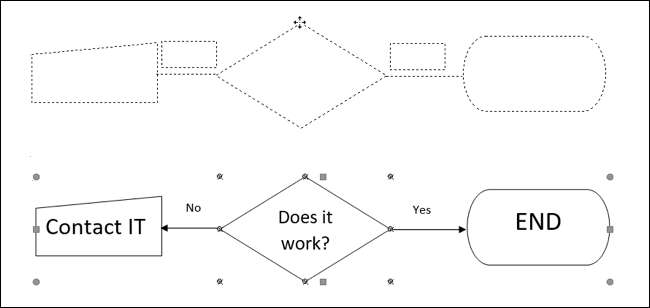
Hur man ungroup objekt i ord
När du har gruppera dina former eller föremål, behöver de inte stanna så för alltid. Du kan bara gruppera dem för att utföra några åtgärder och sedan vill arbeta med dem individuellt igen.
Välj gruppen och gå tillbaka till fliken Layout. Klicka på "Grupp" och välj "Ungroup".
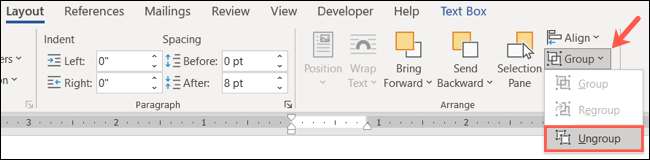
Alternativt kan du högerklicka, flytta markören till gruppering och välj "Ungroup."
Du kommer då att se alla element i gruppen inom sina egna gränser som innan du grupperade dem ursprungligen.
Hur man omgrupperar objekt
Ett super praktiskt trick efter att du har grupperat och sedan ungrouped dina objekt är att du enkelt kan omgruppera dem. Det bästa är att du inte behöver klicka på var och en.
Välj bara ett av de objekt som var i gruppen och gå till fliken Layout en gång till. Klicka på "Grupp" och välj "omgruppera."
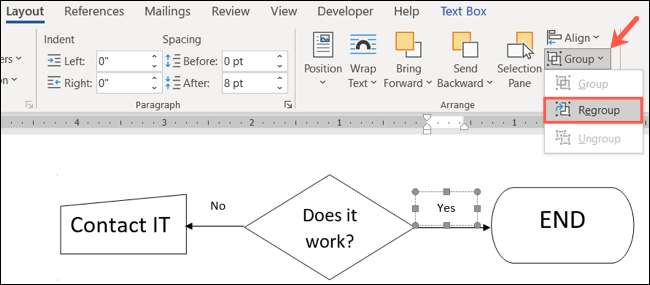
Eller du kan högerklicka, flytta till gruppering och välj "omgruppera."
Liksom magi, minns Word de former och föremål som var i gruppen och omgrupperar dem för dig!
För ytterligare tips, kolla in vår handledning om att arbeta med Former, bilder och annan grafik i Microsoft Word.







